Comment supprimer les maliciels détectés comme LNK/Agent ?
de TroieÉgalement connu sous le nom de: Fichier de raccourci malveillant LNK/Agent
Obtenez une analyse gratuite et vérifiez si votre ordinateur est infecté.
SUPPRIMEZ-LES MAINTENANTPour utiliser le produit complet, vous devez acheter une licence pour Combo Cleaner. 7 jours d’essai limité gratuit disponible. Combo Cleaner est détenu et exploité par RCS LT, la société mère de PCRisk.
Qu'est-ce que LNK/Agent ?
LNK/Agent est le nom de détection pour un raccourci système Windows vers un fichier, un programme ou un dossier malveillant. Les raccourcis (fichiers LNK) détectés comme LNK/Agent ne contiennent pas de charge utile - ils lancent des exécutables malveillants (fichiers d'exécution conçus pour infecter les ordinateurs avec des maliciels). Les cybercriminels utilisent les fichiers LNK car ils sont moins susceptibles d'être suspects.
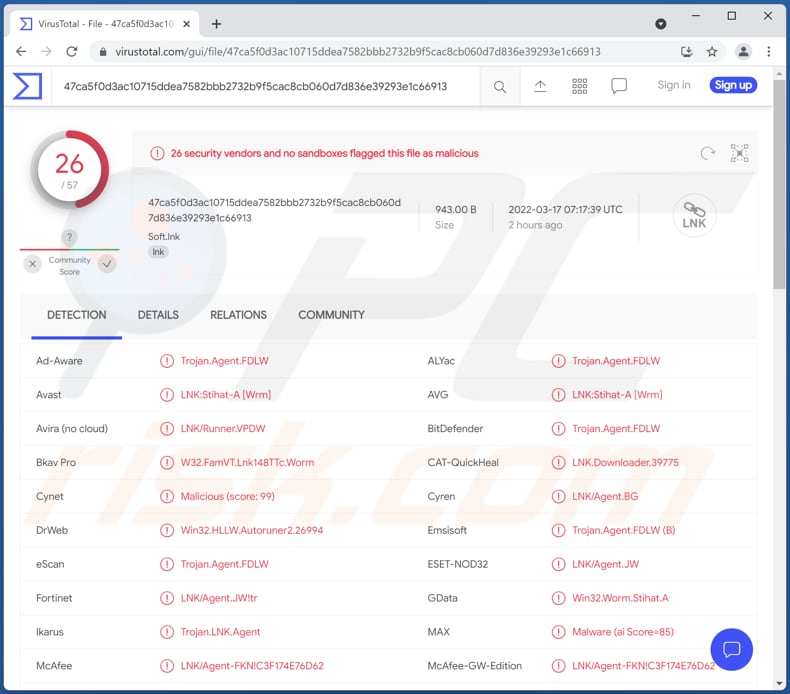
En savoir plus sur les fichiers détectés comme LNK/Agent
Un fichier LNK est un raccourci vers un fichier, un dossier ou une application d'origine. Il contient le type de cible, l'emplacement cible, le nom, le programme qui ouvre le fichier cible (et quelques informations supplémentaires). C'est un fichier légitime utilisé par les systèmes d'exploitation Windows. Cependant, ce type de fichier peut être utilisé par les cybercriminels pour inciter les utilisateurs à exécuter des maliciels.
Lorsqu'un fichier LNK modifié de manière malveillante est exécuté, il infecte généralement un ordinateur avec un maliciel (il exécute le fichier malveillant d'origine ou en télécharge un, puis l'exécute). Ce fichier peut être utilisé pour distribuer des rançongiciels, des chevaux de Troie, des mineurs de crypto-monnaie, des voleurs d'informations, des enregistreurs de frappe et d'autres maliciels.
| Nom | Fichier de raccourci malveillant LNK/Agent |
| Type de menace | Cheval de Troie, virus voleur de mot de passe, maliciel bancaire, logiciel espion. |
| Noms de détection | Avast (LNK:Stihat-A [Wrm]), Combo Cleaner (Trojan.Agent.FDLW), ESET-NOD32 (LNK/Agent.JW), Ikarus (Trojan.LNK.Agent), Microsoft (Trojan:Win32/Mehetme. C!lnk), Liste complète (VirusTotal) |
| Charge utile | Différents types de maliciels |
| Les symptômes | Les fichiers LNK malveillants ont tendance à avoir des cibles suspectes dans leurs propriétés |
| Modes de diffusion | Pièces jointes infectées, publicités en ligne malveillantes, ingénierie sociale, "cracks" de logiciels. |
| Dégâts | Mots de passe et informations bancaires volés, usurpation d'identité, ordinateur de la victime ajouté à un botnet. |
|
Suppression des maliciels (Windows) |
Pour éliminer d'éventuelles infections par des maliciels, analysez votre ordinateur avec un logiciel antivirus légitime. Nos chercheurs en sécurité recommandent d'utiliser Combo Cleaner. Téléchargez Combo CleanerUn scanner gratuit vérifie si votre ordinateur est infecté. Pour utiliser le produit complet, vous devez acheter une licence pour Combo Cleaner. 7 jours d’essai limité gratuit disponible. Combo Cleaner est détenu et exploité par RCS LT, la société mère de PCRisk. |
Quel est le danger d'exécuter un fichier LNK modifié de manière malveillante ?
L'exécution d'un fichier LNK malveillant peut entraîner une perte monétaire, le cryptage des données, le vol d'identité, la perte d'accès aux comptes personnels et d'autres problèmes graves. Ainsi, les fichiers détectés comme LNK/Agent ne doivent jamais être ouverts et supprimés immédiatement du système d'exploitation.
Méthodes les plus couramment utilisées pour distribuer des maliciels
La plupart des cybercriminels utilisent de faux outils de piratage de logiciels (ou des installateurs de logiciels piratés), des pièces jointes aux courriels (ou des liens dans les courriels), de faux outils de mise à jour, des sources peu fiables pour télécharger des fichiers ou des programmes pour distribuer des maliciels. Leur objectif est d'inciter les utilisateurs à télécharger puis à exécuter eux-mêmes un fichier malveillant.
Habituellement, ils utilisent Microsoft Office, PDF ou d'autres documents, des fichiers JavaScript, des exécutables, des archives et d'autres types de fichiers pour distribuer des maliciels. Des exemples de sources non fiables pour le téléchargement de fichiers et de programmes sont les réseaux P2P, les téléchargeurs tiers, les pages non officielles, les sites d'hébergement de fichiers gratuits, etc.
Comment éviter l'installation de maliciels ?
N'ouvrez pas de fichiers ou de liens dans des courriels suspects reçus d'adresses inconnues. Surtout lorsque ces courriels ne sont pas pertinents. Téléchargez des fichiers et des applications à partir de pages officielles et utilisez des liens de téléchargement directs. Ne faites pas confiance aux téléchargements provenant d'autres sources (exemples mentionnés dans la section précédente).
Maintenez à jour le système d'exploitation et les logiciels installés. N'utilisez jamais d'outils tiers pour cela. Mettez à jour et activez le logiciel à l'aide des outils fournis par le développeur officiel. Si vous pensez que votre ordinateur est déjà infecté, nous vous recommandons d'exécuter une analyse avec Combo Cleaner Antivirus pour Windows pour éliminer automatiquement les maliciels infiltrés.
Un exemple de fichier LNK modifié de manière malveillante conçu pour exécuter des maliciels :

Mise à jour du 28 juillet 2022 - En raison de l'annonce de Microsoft et de la mise en œuvre ultérieure du blocage automatique des commandes macro sur les programmes MS Office, les cybercriminels ont commencé à utiliser d'autres méthodes pour diffuser leurs maliciels. Cela a conduit à une augmentation des fichiers LNK faisant proliférer des maliciels. Plus particulièrement, ces fichiers ont été utilisés pour distribuer les chevaux de Troie Qakbot, Emotet et IcedID.
Suppression automatique et instantanée des maliciels :
La suppression manuelle des menaces peut être un processus long et compliqué qui nécessite des compétences informatiques avancées. Combo Cleaner est un outil professionnel de suppression automatique des maliciels qui est recommandé pour se débarrasser de ces derniers. Téléchargez-le en cliquant sur le bouton ci-dessous :
TÉLÉCHARGEZ Combo CleanerEn téléchargeant n'importe quel logiciel listé sur ce site web vous acceptez notre Politique de Confidentialité et nos Conditions d’Utilisation. Pour utiliser le produit complet, vous devez acheter une licence pour Combo Cleaner. 7 jours d’essai limité gratuit disponible. Combo Cleaner est détenu et exploité par RCS LT, la société mère de PCRisk.
Menu rapide :
- Qu'est-ce que LNK/Agent ?
- ÉTAPE 1. Suppression manuelle des maliciels LNK/Agent.
- ÉTAPE 2. Vérifiez si votre ordinateur est propre.
Comment supprimer manuellement les maliciels ?
La suppression manuelle des maliciels est une tâche compliquée - il est généralement préférable de permettre aux programmes antivirus ou anti-maliciel de le faire automatiquement. Pour supprimer ce maliciel, nous vous recommandons d'utiliser Combo Cleaner Antivirus pour Windows.
Si vous souhaitez supprimer les maliciels manuellement, la première étape consiste à identifier le nom du maliciel que vous essayez de supprimer. Voici un exemple de programme suspect exécuté sur l'ordinateur d'un utilisateur :

Si vous avez vérifié la liste des programmes exécutés sur votre ordinateur, par exemple à l'aide du gestionnaire de tâches, et identifié un programme qui semble suspect, vous devez continuer avec ces étapes :
 Téléchargez un programme appelé Autoruns. Ce programme affiche les emplacements des applications à démarrage automatique, du registre et du système de fichiers :
Téléchargez un programme appelé Autoruns. Ce programme affiche les emplacements des applications à démarrage automatique, du registre et du système de fichiers :

 Redémarrez votre ordinateur en mode sans échec :
Redémarrez votre ordinateur en mode sans échec :
Utilisateurs de Windows XP et Windows 7 : démarrez votre ordinateur en mode sans échec. Cliquez sur Démarrer, cliquez sur Arrêter, cliquez sur Redémarrer, cliquez sur OK. Pendant le processus de démarrage de votre ordinateur, appuyez plusieurs fois sur la touche F8 de votre clavier jusqu'à ce que le menu Options avancées de Windows s'affiche, puis sélectionnez Mode sans échec avec mise en réseau dans la liste.

Vidéo montrant comment démarrer Windows 7 en "Mode sans échec avec mise en réseau" :
Utilisateurs de Windows 8 : Démarrer Windows 8 en mode sans échec avec mise en réseau - Accédez à l'écran de démarrage de Windows 8, tapez Avancé, dans les résultats de la recherche, sélectionnez Paramètres. Cliquez sur Options de démarrage avancées, dans la fenêtre "Paramètres généraux du PC" ouverte, sélectionnez Démarrage avancé.
Cliquez sur le bouton "Redémarrer maintenant". Votre ordinateur va maintenant redémarrer dans le "menu des options de démarrage avancées". Cliquez sur le bouton "Dépanner", puis cliquez sur le bouton "Options avancées". Dans l'écran des options avancées, cliquez sur "Paramètres de démarrage".
Cliquez sur le bouton "Redémarrer". Votre PC redémarrera dans l'écran Paramètres de démarrage. Appuyez sur F5 pour démarrer en mode sans échec avec mise en réseau.

Vidéo montrant comment démarrer Windows 8 en "Mode sans échec avec mise en réseau" :
Utilisateurs de Windows 10 : Cliquez sur le logo Windows et sélectionnez l'icône Alimentation. Dans le menu ouvert, cliquez sur "Redémarrer" tout en maintenant le bouton "Shift" de votre clavier enfoncé. Dans la fenêtre "choisir une option", cliquez sur "Dépanner", sélectionnez ensuite "Options avancées".
Dans le menu des options avancées, sélectionnez "Paramètres de démarrage" et cliquez sur le bouton "Redémarrer". Dans la fenêtre suivante, vous devez cliquer sur le bouton "F5" de votre clavier. Cela redémarrera votre système d'exploitation en mode sans échec avec mise en réseau.

Vidéo montrant comment démarrer Windows 10 en "Mode sans échec avec mise en réseau" :
 Extrayez l'archive téléchargée et exécutez le fichier Autoruns.exe.
Extrayez l'archive téléchargée et exécutez le fichier Autoruns.exe.

 Dans l'application Autoruns, cliquez sur "Options" en haut et décochez les options "Masquer les emplacements vides" et "Masquer les entrées Windows". Après cette procédure, cliquez sur l'icône "Actualiser".
Dans l'application Autoruns, cliquez sur "Options" en haut et décochez les options "Masquer les emplacements vides" et "Masquer les entrées Windows". Après cette procédure, cliquez sur l'icône "Actualiser".

 Consultez la liste fournie par l'application Autoruns et localisez le fichier malveillant que vous souhaitez éliminer.
Consultez la liste fournie par l'application Autoruns et localisez le fichier malveillant que vous souhaitez éliminer.
Vous devez écrire son chemin complet et son nom. Notez que certains maliciels masquent les noms de processus sous des noms de processus Windows légitimes. À ce stade, il est très important d'éviter de supprimer des fichiers système. Après avoir localisé le programme suspect que vous souhaitez supprimer, cliquez avec le bouton droit de la souris sur son nom et choisissez "Supprimer".

Après avoir supprimé le maliciel via l'application Autoruns (cela garantit que le maliciel ne s'exécutera pas automatiquement au prochain démarrage du système), vous devez rechercher le nom du maliciel sur votre ordinateur. Assurez-vous d'activer les fichiers et dossiers cachés avant de continuer. Si vous trouvez le nom de fichier du maliciel, assurez-vous de le supprimer.

Redémarrez votre ordinateur en mode normal. En suivant ces étapes, vous devriez supprimer tout maliciel de votre ordinateur. Notez que la suppression manuelle des menaces nécessite des compétences informatiques avancées. Si vous ne possédez pas ces compétences, laissez la suppression des maliciels aux programmes antivirus et anti-maliciel.
Ces étapes peuvent ne pas fonctionner avec les infections de maliciels avancés. Comme toujours, il est préférable de prévenir l'infection que d'essayer de supprimer les maliciels plus tard. Pour protéger votre ordinateur, installez les dernières mises à jour du système d'exploitation et utilisez un logiciel antivirus. Pour être sûr que votre ordinateur est exempt d'infections malveillantes, nous vous recommandons de l'analyser avec Combo Cleaner Antivirus pour Windows.
Foire Aux Questions (FAQ)
Quels sont les principaux problèmes que les maliciels peuvent causer ?
Perte de données, infections informatiques supplémentaires, surchauffe du matériel, vol d'identité, perte d'informations sensibles et de comptes personnels, et problèmes similaires.
A quoi sert un fichier LNK malveillant ?
Ce fichier (un fichier de raccourci dans Windows) ouvre un fichier, un programme ou un dossier malveillant. Cela dépend de la cible. Le fichier lui-même n'infecte pas un ordinateur, mais il exécute le fichier malveillant placé dans le système ou télécharge un autre fichier, puis l'exécute.
Comment un maliciel s'est-il infiltré dans mon ordinateur ?
Les cybercriminels utilisent l'hameçonnage et d'autres techniques d'ingénierie sociale (comme les courriels malveillants, les faux messages d'avertissement du système), les téléchargements automatiques, les réseaux P2P, les sites Web de téléchargement de logiciels non officiels, les faux outils de piratage de logiciels, etc., pour inciter les utilisateurs à exécuter des maliciels. Ils réussissent lorsque les utilisateurs exécutent manuellement des maliciels.
Combo Cleaner me protégera-t-il des maliciels ?
Oui, Combo Cleaner est capable de détecter et d'éliminer presque toutes les infections de maliciels connues. Si le système d'exploitation est infecté par des maliciels haut de gamme, il doit être entièrement analysé/à l'aide de l'option d'analyse complète. En règle générale, les maliciels haut de gamme se cachent profondément dans le système. Une analyse rapide ne suffit pas pour qu'un logiciel antivirus le détecte et le supprime.
Partager:

Tomas Meskauskas
Chercheur expert en sécurité, analyste professionnel en logiciels malveillants
Je suis passionné par la sécurité informatique et la technologie. J'ai une expérience de plus de 10 ans dans diverses entreprises liées à la résolution de problèmes techniques informatiques et à la sécurité Internet. Je travaille comme auteur et éditeur pour PCrisk depuis 2010. Suivez-moi sur Twitter et LinkedIn pour rester informé des dernières menaces de sécurité en ligne.
Le portail de sécurité PCrisk est proposé par la société RCS LT.
Des chercheurs en sécurité ont uni leurs forces pour sensibiliser les utilisateurs d'ordinateurs aux dernières menaces en matière de sécurité en ligne. Plus d'informations sur la société RCS LT.
Nos guides de suppression des logiciels malveillants sont gratuits. Cependant, si vous souhaitez nous soutenir, vous pouvez nous envoyer un don.
Faire un donLe portail de sécurité PCrisk est proposé par la société RCS LT.
Des chercheurs en sécurité ont uni leurs forces pour sensibiliser les utilisateurs d'ordinateurs aux dernières menaces en matière de sécurité en ligne. Plus d'informations sur la société RCS LT.
Nos guides de suppression des logiciels malveillants sont gratuits. Cependant, si vous souhaitez nous soutenir, vous pouvez nous envoyer un don.
Faire un don
▼ Montrer la discussion